

Diseño del prototipo del Sistema de Gestión de Presupuesto utilizando técnicas orientadas a objeto bajo el enfoque UML.
Partiendo del problema indicado en el Capítulo I, para lograr el objetivo 4, a continuación se presenta: los requisitos, análisis y diseño orientados a objetos del prototipo,.usando como esquema la página web: Ingenieria de software orientada a objetos-Ejemplos
http://www.cannes.itam.mx/Alfredo/Espaniol/Cursos/Java/Java.htm
Requisitos: Modelo de Casos de Uso "Seguimiento y Control de Presupuesto"
La función principal, o la mas conocida del diagrama de casos de uso es documentar los requisitos del sistema, o de una parte de él.
Los requisitos establecen un contrato entre el sistema y su exterior, definen lo que se espera que realice el sistema, sin definir su funcionamiento interno. Es el paso siguiente al modelado del contexto, no indica relaciones entre autores, tan solo indica cuales deben ser las funcionalidades (requisitos) del sistema. Se incorporan los casos de uso necesarios que no son visibles desde los usuarios del sistema.
Para modelar los requisitos es recomendable:
Actores:
Cuadro 14:
Usuario
|
Actor: |
Usuario |
|
Caso de Uso: |
Validar Usuario, Mostrar Menú Principal, Registrar Usuario, Registrar Base Cero, |
|
Tipo: |
Primario |
|
Descripción: |
Es el actor principal y representa a cualquier persona que usará el sistema, a la cual se le asignará un Rol, que delimitará las opciones que podrá utilizar. |
Cuadro 15:
Base de Datos S&C_PRESUPUESTO
|
Actor: |
Base de Datos S&C_PRESUPUESTO |
|
Caso de Uso: |
Registrar Resultados Mes |
|
Tipo: |
Secundario |
|
Descripción: |
Es un actor secundario y representa la base de datos donde se guarda toda la información relacionada el resultado mensual de los Centros de Costos |
Cuadro 16:
Base de Datos Usuarios
|
Actor: |
Base de Datos Usuarios |
|
Caso de Uso: |
Validar Usuario, Registrar Usuario |
|
Tipo: |
Secundario |
|
Descripción: |
Es un actor secundario y representa la base de datos donde se guarda toda la información relacionada con los usuarios que usaran el sistema de Gestión de Presupuesto |
Roles de los Usuarios del Sistema:
A continuación, se indican los roles de los Usuarios que tendrán acceso al sistema (Ver Cuadros: 17, 18 y 19):
Cuadro 17:
Rol 1: Administrador del Sistema
|
Rol: |
Administrador del Sistema |
|
Caso de Uso: |
Validar Usuario, Mostrar Menú Principal, Registrar Usuario, Registrar Reporte, |
|
Descripción: |
Es un actor principal, que realizará el mantenimiento de las bases de datos y del sistema |
Cuadro 18:
Rol 2: Analista de Presupuesto
|
Rol: |
Analista de Presupuesto |
|
Caso de Uso: |
Validar Usuario, Mostrar Menú Principal, Registrar Reporte |
|
Descripción: |
Es el actor principal y representa la persona, que usará el sistema de Gestión de Presupuesto de Operaciones, solo le permitirá crear , modificar y consultar el Reporte de Seguimiento y Control, de acuerdo a la información de las actividades (plan, real, explicación por elementos de costos de la variación) suministrada por el Supervisor y el sistema SAP |
Cuadro 19:
Rol 3: Gerente de AIT
|
Rol: |
Gerente de AIT |
|
Caso de Uso: |
Validar Usuario, Mostrar Menú Principal, Registrar Reporte (S-8 Consultar Reporte) |
|
Descripción: |
Es un actor primario, consulta de los resultados mensuales del presupuesto. |
Casos de Uso:
Cuadro 20:
Validar Usuario|
Caso de Uso |
Validar Usuario |
|
Actores: |
Usuario (todos los roles) |
|
Tipo: |
Inclusión |
|
Propósito: |
Validar a un usuario ya registrado para el uso del sistema de Gestión de Presupuesto y permisología según el rol. |
|
Resumen: |
Este caso de uso es iniciado por el usuario, Valida al usuario mediante un login (indicador e-mail) y password a ser validado con su respectivo registro para así poder utilizar (de acuerdo al rol) el Sistema de Gestión del Presupuesto. |
|
Precondiciones: |
Si el Usuario aún no se ha registrado, requerirá que ejecuten 1el caso de uso Registrar Usuario subflujo Crear Registro Usuario |
|
Flujo Principal: |
Se presenta al usuario la Pantalla Principal (P-1). El Usuario puede seleccionar entre las siguientes opciones: "Aceptar" , "Restablecer" y "Terminar Sesión". Si el Usuario ingresa login (Indicador) y password (contraseña) y selecciona la actividad "Aceptar", se valida el registro del usuario mediante el login y el password. Una vez validado el usuario (E-1) se continua con el caso de uso Mostrar Menú Principal Si la actividad seleccionada es " Restablecer " , limpia el login (Indicador) y password (contraseña). Si la actividad seleccionada es " Terminar Sesión " se saldrá del sistema |
|
Subflujos: |
Ninguno |
|
Excepciones: |
E-1 no hubo validación : El login/password no son correctos. Se solicita al usuario volver a registrarse. Después de tres intentos se saldrá del sistema. |
Cuadro 21:
Mostrar Menú Principal|
Caso de Uso |
Mostrar Menú Principal |
|
Actores: |
Usuario (dependiendo del rol) |
|
Tipo: |
Inclusión |
|
Propósito: |
Ofrecer las diversas opciones disponibles a un usuario ya registrado para el uso del sistema de Gestión del Presupuesto |
|
Resumen: |
Este caso de uso es iniciado por el Usuario. Tiene opciones para utilizar el sistema de Gestión del Presupuesto |
|
Precondiciones: |
Se requiere validación correcta del usuario |
|
Flujo Principal: |
Se presenta al usuario la Pantalla Menú Principal (P-2 ). El usuario puede seleccionar entre las siguientes actividades: "Registrar Usuario", "Registrar Reporte " y " Terminar Sesión ". Si la actividad seleccionada es "Registrar Usuario", se continúa con el caso de uso Registrar Usuario. Si la actividad seleccionada es "Registrar Reporte ", se continúa con el caso de uso Registrar Reporte. Si la actividad seleccionada es " Terminar Sesión ", se saldrá del sistema. |
|
Subflujos |
Ninguno |
|
Excepciones |
Ninguno |
Cuadro 22:
Registrar Usuario|
Caso de Uso |
Registrar Usuario |
|
Actores: |
Usuario (Rol 1), Base de Datos de Usuario |
|
Tipo: |
Básico |
|
Propósito: |
Permitir registrar a un usuario en el Sistema de Gestión de Presupuesto para su uso posterior |
|
Resumen: |
Este caso de uso es iniciado por el Usuario con el Rol Administrador del Sistema. Ofrece funcionabilidad para crear, modificar y eliminar el registro de usuario con el Sistema de Gestión del Presupuesto. |
|
Precondiciones: |
Todos los subflujos, con excepción de Obtener Registro Usuario (S-1), requiere ejecutar inicialmente el caso de uso Validar Usuario. |
|
Flujo Principal: |
Se presenta al Usuario, la Pantalla Usuario (P-3). El usuario puede seleccionar entre las siguientes actividades: "Crear Registro Usuario", "Obtener Registro Usuario" y "Volver" Si la actividad seleccionada es "Crear Registro Usuario", se continúa con el Subflujo S-1 Crear Registro Usuario Si la actividad seleccionada es " Obtener Registro Usuario", se continúa con el Subflujo S-2 Obtener Registro Usuario Si la actividad seleccionada es " Volver ", se regresa al Caso de Uso Mostrar Menú Principal. |
|
Subflujos: |
S-1 Crear Registro Usuario Se presenta al Usuario, la Pantalla Crear Registro Usuario (P-4). Esta pantalla contiene información de registro que debe ser llenada por el usuario, lo cual incluye cédula, nombre, apellido, rol, teléfono de casa y oficina, login (Indicador e-mail PDVSA), password y una entrada adicional de repetir password para asegurarse de su corrección. El login y el password serán utilizados por el sistema para validar al usuario. |
|
Subflujos: |
El Usuario puede seleccionar entre las siguientes actividades: "Registrar", "Restablecer" y "Volver". Si el Usuario selecciona "Registrar", el sistema genera un nuevo registro de usuario (E-1,E-2,). Si la actividad seleccionada es " Restablecer ", se limpian los datos. Si la actividad seleccionada es "Volver, se regresa al Caso de Uso Registrar Usuario. (Si aún no se ha presionado "Registrar", la información se perderá) S-2 Obtener Registro Usuario Se presenta al Usuario la Pantalla Buscar Usuario (P-5), se introduce la cédula del usuario a consultar. El Usuario podrá seleccionar entre las siguientes actividades: "Buscar", "Restablecer" y "Volver" Si el usuario presiona "Buscar", se valida la cédula (E-3), se continúa con el subflujo Administrar Registro Usuario (S-3), para que el sistema obtenga el registro de usuario de la Base de Datos de Usuarios. Si la actividad seleccionada es " Restablecer ", se limpia la cédula. Si la actividad seleccionada es "Volver, se regresa al Caso de Uso Registrar Usuario. S-3 Administrar Registro Usuario Se presenta al Usuario la Pantalla Consultar Usuario (P-6) con la información de registro de usuario la cual podrá modificar. El Usuario podrá seleccionar entre las siguientes actividades: "Actualizar", Eliminar" y "Volver" Si el usuario presiona "Actualizar", se ejecuta el Actualizar Registro Usuario (S-4) Si el usuario presiona "Eliminar", se ejecuta el Eliminar Registro Usuario (S-5) Si el Usuario presiona "Volver", se regresa a la Pantalla Buscar Usuario. (Si aún no se ha presionado "Actualizar", la nueva información será perdida) S-4 Actualizar Registro Usuario Se actualiza el registro de usuario con la información modificada (E-1). Se continúa con el subflujo Administrar Registro Usuario (S-3) S-5 Eliminar Registro Usuario Se elimina el registro de usuario y se continúa con el subflujo Crear Registro Usuario (S-1) |
|
Excepciones: |
E-1 información incompl eta: Falta llenar información en el registro de usuario. Se vuelve a solicitar al usuario que complete el registro.E-2 usuario ya existe: Si ya existe un registro bajo esa cédula, no se crea el registo, Usuario debe verificar la cédula o que termine el caso de uso E-3 usuario no existe: No existe un registro bajo esa cédula, Usuario debe verificar la cédula o que termine el caso de uso |
Cuadro 23:
Registrar Reporte|
Caso de Uso |
Registrar Base Cero |
|
Actores: |
Usuario (dependiendo del Rol) |
|
Tipo: |
Básico |
|
Propósito: |
Permitir al Usuario registrar en el sistema de Gestión del Presupuesto, la información del Reporte del resultado mensual por Centro de Costo. |
|
Resumen: |
Este caso de uso es iniciado por el Usuario con el Rol (2) de Analista de Presupuesto. Ofrece funcionabilidad para crear, modificar, eliminar y consultar el registro en la Base de Datos S&C_PRESUPUESTO. Usuario con el Rol (3) Ofrece funcionabilidad para consultar y aprobar el registro en la Base de Datos S&C_PRESUPUESTO |
|
Precondiciones: |
Todos los subflujos requieren ejecutar inicialmente el caso de uso Validar Usuario. |
|
Flujo Principal: |
Se presenta al Usuario, la Pantalla Menu Reporte (P-7 ). El usuario puede seleccionar entre las siguientes actividades: "Crear Reporte", "Modificar Reporte" , " Consultar Reporte" y "Volver" Si la actividad seleccionada es "Crear Reporte", se continúa con el Subflujo S-1 Crear Reporte Si la actividad seleccionada es " Modificar Reporte", se continúa con el Subflujo S-3 Modificar Reporte Si la actividad seleccionada es " Consultar Reporte", se continúa con el Subflujo S-8 Consultar Reporte Si la actividad seleccionada es " Volver ", se regresa al Caso de Uso Mostrar Menú Principal. |
|
Subflujos: |
S-1 Crear Reporte Se presenta al Usuario, la Pantalla Crear Reporte (P-8). Esta pantalla contiene información de registro del Reporte para un Centro de Costo, lo cual incluye Año, Versión, Centro de Costo y Elementos de Costos (E-1, E-2), Desembolso Plan, Real y Explicación de la variación El Usuario puede seleccionar entre las siguientes actividades: "Aceptar" y "Volver". Si el Usuario selecciona "Aceptar", el sistema valida si existe, Centro de Costo (E-1, E-2)), si existen, se pasa a subflujo Preparar Reporte (S-2) Si la actividad seleccionada es " Restablecer ", se limpian los datos. Si la actividad seleccionada es "Volver, se regresa al Caso de Uso Registrar Reporte. (Si aún no se ha presionado "Registrar", la información se perderá) S-2 Preparar Reporte Se presenta al Usuario, la Pantalla Preparar Reporte (P-9 ) para ingresar los datos del Reporte: Desembolso por Elementos de Costos Plan y Real y se calcula la variación del mes y el usuario incluye la explicación de la variación por Centro de Costo. El Usuario puede seleccionar entre las siguientes actividades: "Registrar" y "Volver". Si el Usuario selecciona "Registrar", el sistema genera un nuevo registro de un Centro de Costo. Si la actividad seleccionada es "Volver, se regresa al Caso de Uso Registrar Reporte. (Si aún no se ha presionado "Registrar", la información se perderá) S-3 Modificar Reporte Se presenta al Usuario la Pantalla Modificar reporte (P-10 ). En esta pantalla se ingresan los datos: Desembolso por Elementos de Costos Plan y Real y se calcula la variación del mes y el usuario incluye la explicación de la variación por Centro de Costo y se selecciona el campo a modificar. El Usuario puede seleccionar entre las siguientes actividades: "Aceptar" y "Volver". Si el Usuario selecciona "Aceptar", el sistema valida si existe, Centro de Costo (E-1, E-2), si existen, se pasa a subflujo (S-4) Administrar Registro Reporte Si la actividad seleccionada es "Volver, se regresa al Caso de Uso Registrar Reporte. S-4 Administrar Registro Reporte Se presenta al Usuario la Pantalla Edita Reporte (P-11) con la información de registro del Reporte de un Centro de Costo, status (E-3) El Usuario podrá modificar los campos: Desembolso por Elementos de Costos Plan y Real y se calcula la variación del mes y el usuario incluye la explicación de la variación por Centro de Costo El Usuario podrá seleccionar entre las siguientes actividades: "Actualizar", "Recalcular", Eliminar" y "Volver" Si el usuario presiona "Actualizar", se ejecuta el subflujo (S-5) Actualizar Registro Reporte Si el usuario presiona "Recalcular", se ejecuta el subflujo (S-6) Recalcular Registro Reporte Si el usuario presiona "Eliminar", se ejecuta el subflujo (S-7) Eliminar Registro Reporte Si el Usuario presiona "Volver", se regresa al subflujo S-3 Modificar Reporte (Si aún no se ha presionado "Actualizar", la nueva información se perderá) S-5 Actualizar Registro Reporte Se actualiza el registro de usuario con la información modificada Se continúa con el subflujo Modificar Reporte (S-3) S-6 Recalcular Registro Reporte Se recalculan el registro del Reporte de un Centro de Costo y se continúa con el subflujo (S-4) Administrar Registro Reporte S-7 Eliminar Registro Reporte Se elimina el registro del Reporte de un Centro de Costo y se continúa con el subflujo Modificar Reporte (S-3) S-8 Consultar Reporte Se presenta al Usuario la Pantalla Consulta Reporte (P-12). En esta pantalla se ingresan los datos: Año, Versión, Mes y Centro de Costo (E-1). El Usuario puede seleccionar entre las siguientes actividades: "Aceptar" y "Volver". Si el Usuario selecciona "Aceptar", el sistema valida si existe, Centro de Costo (E-1, E-2), si existen, se pasa a subflujo (S-9) Consulta por Centro de Costo Si la actividad seleccionada es "Volver, se regresa al Caso de Uso Registrar Reporte. (S-9) Consulta por Centro de Costo Se presenta al Usuario la Pantalla Consulta Por Centro De Costo (P-13 ). En esta pantalla se muestran el base cero de un Centro de Costo con la siguiente información: Año, Versión, y los Desembolsos por Elementos de Costos . El Usuario podrá seleccionar por cada Elemento de Costo, ver la explicación. El Usuario con Rol 3, podrá seleccionar entre las siguientes actividades: "Aprobar" y "Volver", en caso contrario, solo "Volver" Si el Usuario selecciona "Aprobar", el Reporte del Centro de Costo (E-4) es aprobado para ser sometido. se continua al subflujo (S-9) Consulta por Centro de Costo Si la actividad seleccionada es "Volver, se regresa al subflujo S-8 Consultar Reporte |
|
Excepciones: |
E-1 no hubo validación: El Centro de Costo y/o Clase de Costo no se validó correctamente. El usuario debe volver a ingresar el Centro de Costo .E-2 información incompleta: Falta llenar información en el registro del Reporte. Se vuelve a solicitar al usuario que complete el registro. E-3 status: Aprobado para someter o No aprobado para someter E-4 no aprueba Reporte |
Gráfico 3: Diagrama de Delimitación del Sistema (v1.0)
![]()


![]()
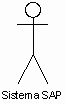
Gráfico 4: Diagrama de Casos de uso (v1.0)
![]()
![]()
![]()